8 maneiras de corrigir a interface do usuário do sistema não está respondendo ao erro no Android
Publicados: 2023-07-21Quando a interface do usuário do sistema para de funcionar em seu dispositivo Android, você pode ter problemas como travamento da tela, fechamento de aplicativos, botões que não respondem, problemas com notificações ou até mesmo a reinicialização do dispositivo.
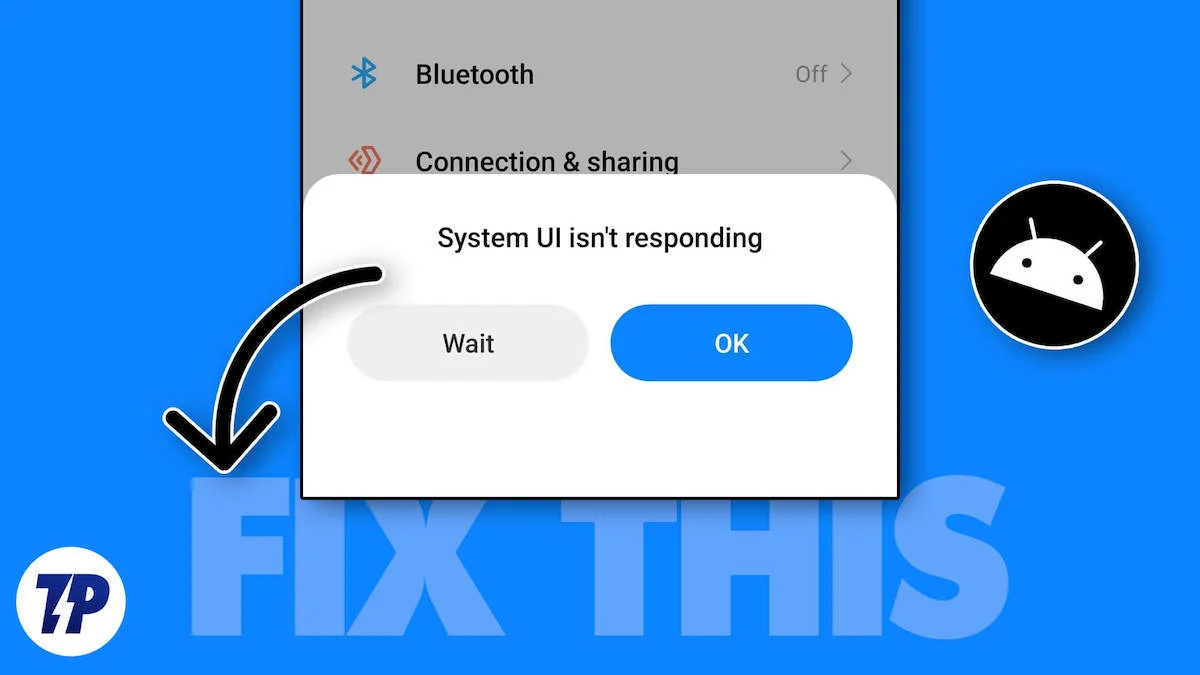
Mas não se preocupe. Existem vários métodos que você pode usar para corrigir esse problema. Esses métodos variam de soluções simples, como reiniciar o dispositivo, a soluções mais complexas, como redefinir o dispositivo para as configurações de fábrica. Neste guia, você aprenderá todos esses métodos simples e poderá corrigir o problema facilmente.
Índice
Como corrigir a interface do usuário do sistema não está respondendo
Reinicie seu smartphone
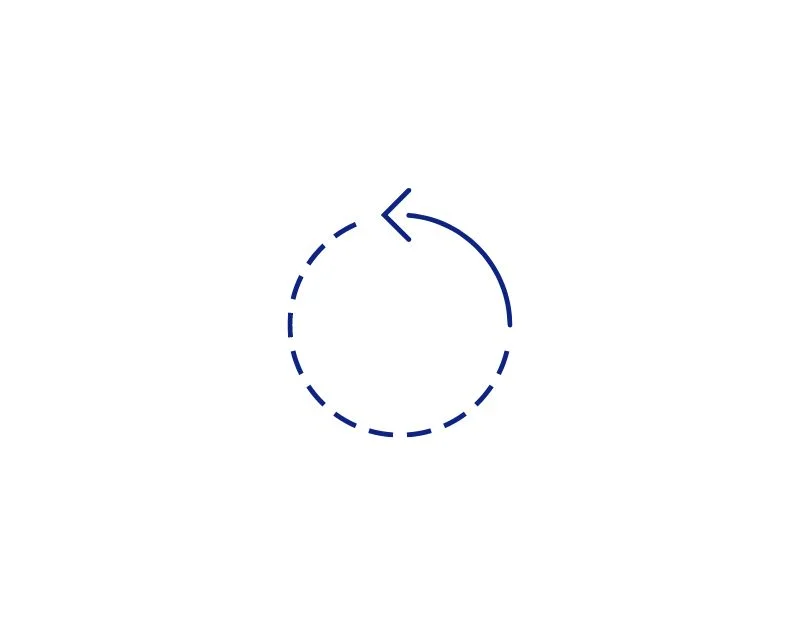
Vamos começar com o método de solução de problemas mais simples e eficiente: reinicie o smartphone. Quando você reiniciar o telefone, todos os aplicativos e serviços em execução serão fechados, incluindo a interface do usuário do sistema. Quando você ligar o telefone novamente, o dispositivo será reinicializado.
Além disso, reiniciar o smartphone tem outros benefícios, como acelerar o telefone fechando aplicativos que o tornam lento, economizando bateria desativando aplicativos desnecessários, excluindo arquivos desnecessários para liberar espaço de armazenamento e resfriando o telefone quando fica muito quente. Você pode reiniciar seu smartphone simplesmente pressionando longamente o botão liga / desliga e selecionando a opção “Reiniciar”.
Limpar cache da IU do sistema
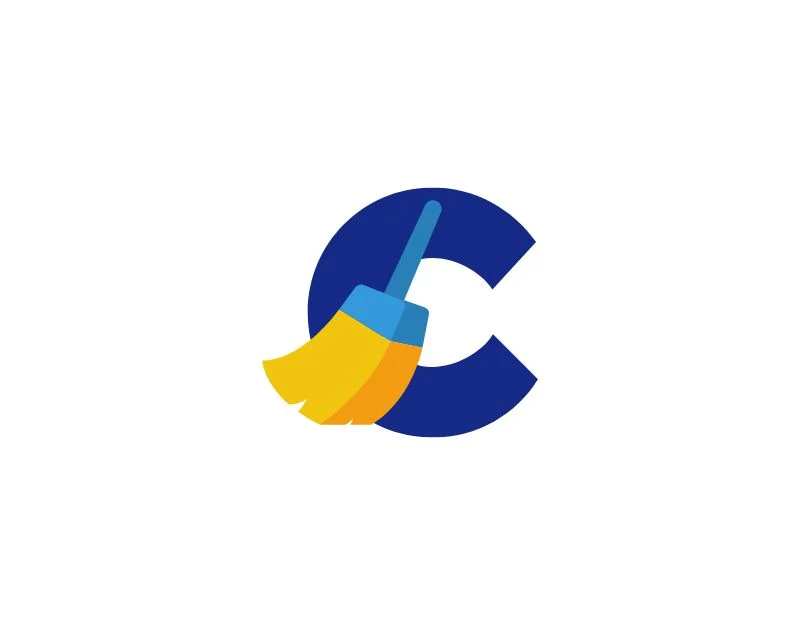
Outra maneira fácil de corrigir isso é limpar o cache da interface do usuário do sistema. O cache da interface do usuário do sistema é um local onde o telefone armazena dados temporários que ajudam a interface do usuário do sistema a funcionar corretamente. No entanto, às vezes esse cache pode ser preenchido com dados antigos ou desnecessários, o que pode causar problemas como a interface do sistema não responder. Para corrigir isso, você pode simplesmente limpar o cache do aplicativo System UI em seu smartphone Android.
Limpar o cache em um dispositivo Android tem vários outros benefícios. Ele pode liberar espaço no dispositivo e melhorar o desempenho de aplicativos individuais. Limpar o cache também pode melhorar o desempenho geral e a velocidade do dispositivo e muito mais.
Limpe o cache do aplicativo System UI
- Abra as configurações do seu smartphone Android
- Agora procure apps ou aplicativos na lista de opções; isso pode variar dependendo do seu smartphone e versão. Use a busca se não conseguir encontrá-los.
- Na lista de aplicativos, clique no menu de três pontos e toque na opção “Mostrar aplicativos do sistema”
- Agora procure o aplicativo chamado “System UI”
- Na tela de informações do aplicativo, procure a opção “Uso de armazenamento” e toque nela
- Agora procure a opção “Limpar cache” e clique nela para limpar o cache do sistema.
Se limpar o cache da IU do sistema não resolver o problema, você também pode tentar limpar o cache do aplicativo Google Play Services. O Google Play Services é um componente importante do seu dispositivo Android e interage com quase todos os outros aplicativos do seu telefone. Se houver um problema com o Google Play Services, ele pode causar problemas com outros aplicativos, incluindo falhas na interface do usuário do sistema. Veja como limpar o cache do Google Play Services.
- Abra o aplicativo de configurações em seu smartphone
- Agora encontre o aplicativo Google Play Services e toque nele
- Na página Sobre do aplicativo Google Play Services, toque em uso de memória.
- Clique em Limpar cache para limpar o cache do Google Play Services.
Armazenagem limpa
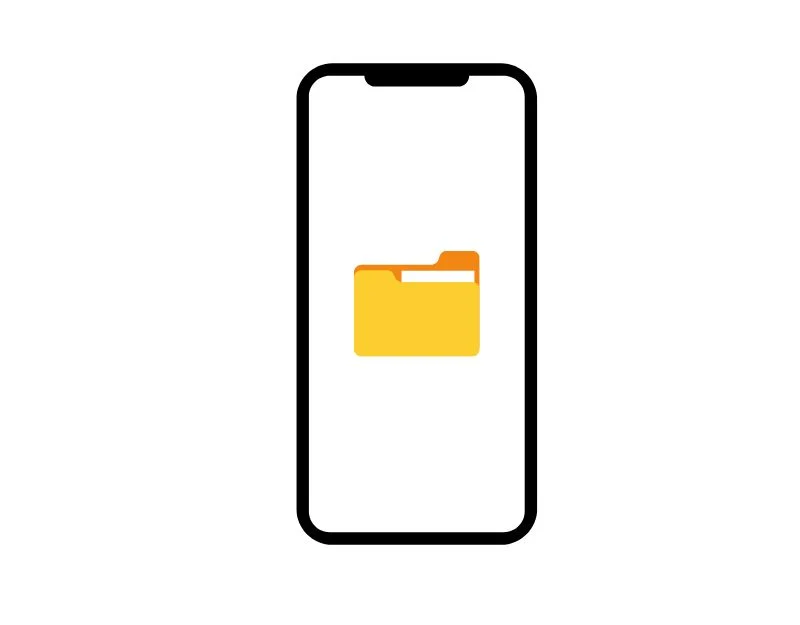
Outro motivo popular pelo qual a interface do usuário do sistema falha em seu smartphone não é espaço de armazenamento suficiente em seu smartphone. Quando seu smartphone Android fica sem memória, você pode sofrer degradação de desempenho e falhas inesperadas de aplicativos e falhas do sistema em seu smartphone. Para corrigir isso, certifique-se de que seu dispositivo tenha armazenamento suficiente. Normalmente, você verá a mensagem “Notificação de esgotamento do espaço do dispositivo” quando não houver armazenamento suficiente para o dispositivo. No entanto, às vezes o aviso não é exibido.
Como verificar e limpar o armazenamento no seu smartphone Android
- Abra as configurações do seu smartphone Android
- Navegue até a seção "Armazenamento". Se você estiver usando um dispositivo Samsung, primeiro precisará ir para “Bateria e cuidados com o dispositivo” e depois para “Armazenamento”.
- Seu dispositivo agora mostrará um detalhamento dos dados que estão ocupando seu espaço de armazenamento. Isso inclui aplicativos, fotos, vídeos e arquivos do sistema.
Certifique-se de ter pelo menos 1 GB de armazenamento restante para manter o sistema funcionando sem problemas. Se você ficar sem espaço de armazenamento, siga estas etapas para liberar espaço de armazenamento em seu dispositivo.
- Baixe o aplicativo Files by Google na Google Play Store.
- Abra o aplicativo e clique em 'Permitir' para permitir que o aplicativo acesse fotos, mídia e arquivos em seu dispositivo.
- Você verá várias opções para limpar seu armazenamento. Isso inclui arquivos inúteis, aplicativos, arquivos baixados, arquivos grandes, memes e muito mais. Essas recomendações são baseadas nos arquivos do seu dispositivo.
- Selecione o item que deseja excluir. Por exemplo, se você deseja excluir arquivos inúteis, clique em 'Confirmar'.
- Clique em 'Limpar' e depois em 'Excluir'. Este processo é o mesmo para todas as opções.
- Para liberar mais espaço, procure por 'Seus aplicativos não utilizados' e clique em 'Selecionar e liberar'.
- Selecione os aplicativos que deseja remover e clique em 'OK' para removê-los.
Redefinir preferências do aplicativo
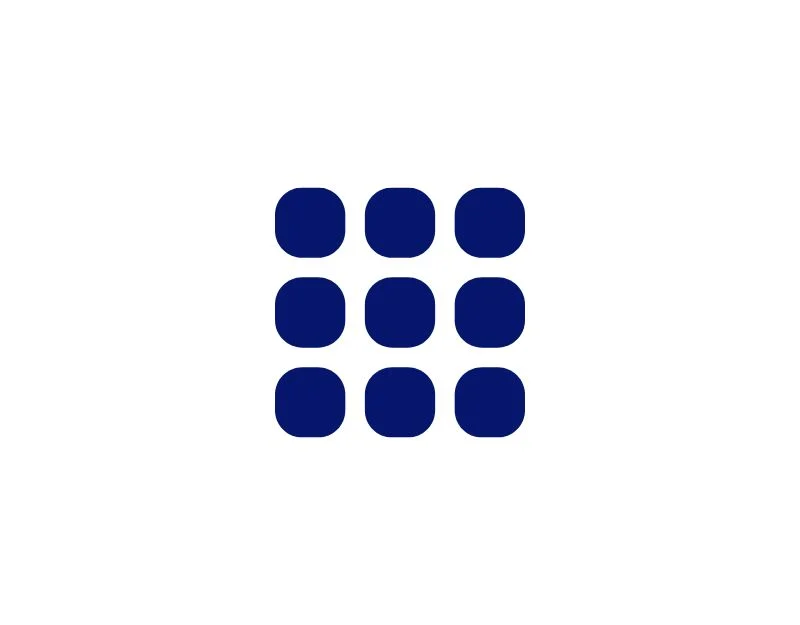
Às vezes, redefinir as preferências do aplicativo pode ajudar a corrigir o erro “A interface do usuário do sistema não está respondendo” em seu smartphone Android. As configurações do aplicativo referem-se às configurações e permissões padrão de que os aplicativos precisam para funcionar e interagir com seu dispositivo. Ao redefinir as permissões do aplicativo, todos os aplicativos padrão serão excluídos. Isso pode ajudá-lo a corrigir o problema se um aplicativo específico causar uma falha na IU do sistema.
Como redefinir as preferências do aplicativo no Android
- Abra Configurações no seu smartphone Android.
- Toque em “Aplicativos e notificações” ou “Aplicativos” dependendo do seu dispositivo.
- Em seguida, toque em “Mostrar todos os aplicativos”.
- Na tela “App Info” ou “App List”, toque no ícone com três pontos no canto superior direito do seu telefone.
- Selecione “Redefinir preferências do aplicativo” no menu.
- Clique em “Confirmar” na próxima tela.
Atualizar todos os aplicativos Android
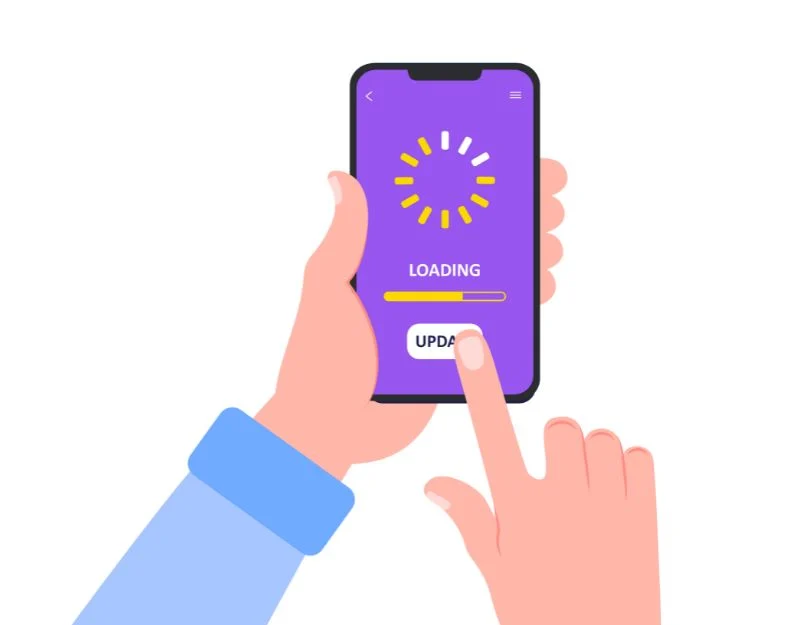

Os aplicativos em seu smartphone usam a interface do usuário do sistema para funcionar. Mas às vezes, quando há um problema com os aplicativos, eles podem ter problemas com a interface do usuário do sistema. Isso pode causar problemas como a interface do usuário do sistema não responder em seu dispositivo. Para corrigir isso, atualize todos os aplicativos Android instalados em seu smartphone para a versão mais recente.
Atualize todos os aplicativos Android em seu smartphone
- Abra a Google Play Store no seu smartphone
- Clique na foto do perfil no canto superior direito da tela
- Agora clique em Gerenciar aplicativos e dispositivos
- Agora toque nas atualizações disponíveis
- Agora clique no botão Atualizar tudo no canto superior direito para atualizar todos os aplicativos Android.
- Dependendo da velocidade da rede e do desempenho do seu dispositivo, o app será atualizado gradativamente.
Desinstalar aplicativos de terceiros
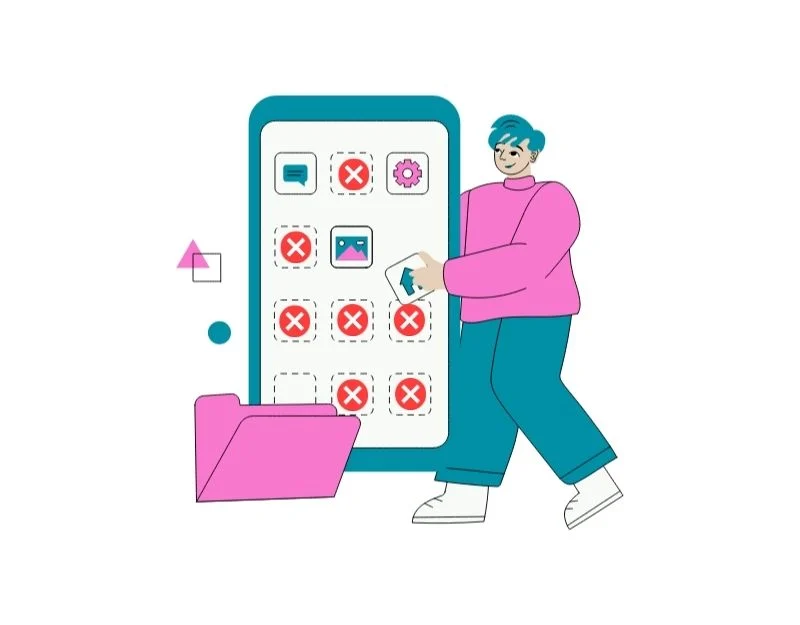
Às vezes, o aplicativo de terceiros instalado em seu smartphone pode fazer com que a IU do sistema não funcione. Os aplicativos de terceiros geralmente são baixados de lojas de aplicativos, como Google Play Store e Apple App Stores, bem como de lojas de aplicativos de terceiros.
Os aplicativos baixados da Google Play Store e da Apple App Store são mais seguros e otimizados para seu smartphone em comparação com os aplicativos baixados de lojas de aplicativos de terceiros. Se você instalou um aplicativo dessas lojas de aplicativos externas, localize o aplicativo, desinstale-o e verifique se o problema foi resolvido.
Atualize o software do sistema
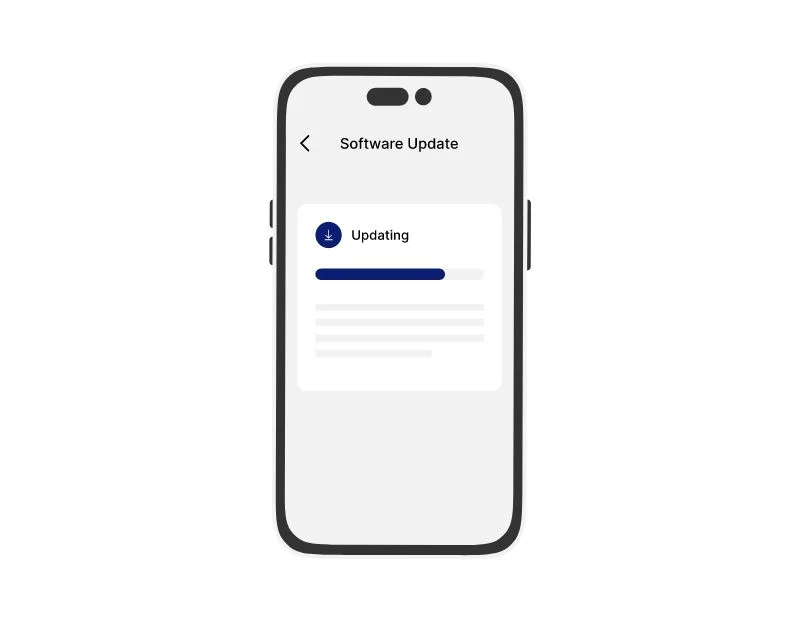
Se o software do seu telefone estiver desatualizado, pode fazer com que o sistema de IU pare de funcionar. A IU do sistema pode precisar dos novos recursos incluídos no software mais recente. Para corrigir isso, você pode atualizar seu telefone. Isso pode resolver o problema com a IU do sistema. A atualização do software também trará novos recursos e melhorias de desempenho, tornando seu telefone melhor em geral.
Restaurar seu smartphone de fábrica
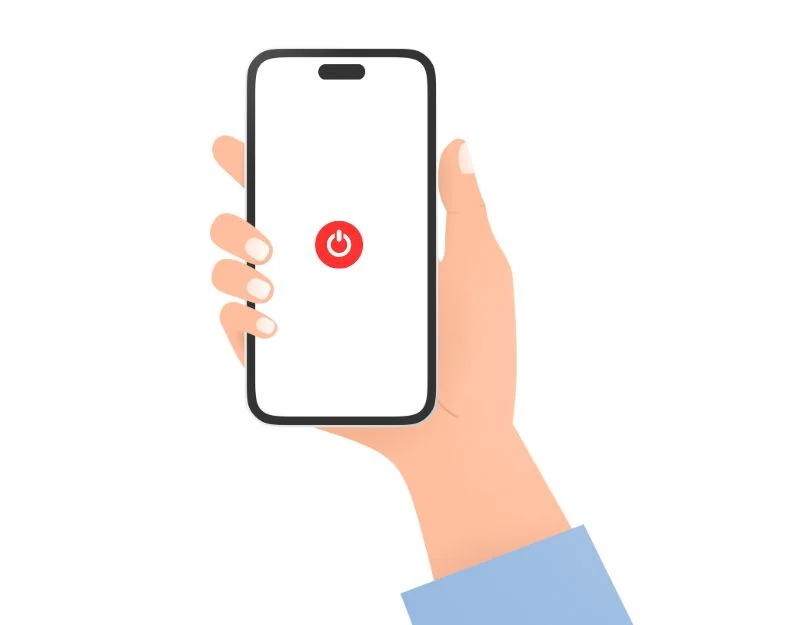
Quando você redefinir seu smartphone Android para as configurações de fábrica, todos os dados e configurações do seu dispositivo serão apagados. Ele também pode corrigir o problema da interface do usuário do sistema não responder. Certifique-se de fazer backup de seus arquivos importantes antes de redefinir o smartphone de fábrica. Todos os dados, incluindo aplicativos, fotos, vídeos e outros arquivos, serão excluídos.
Como redefinir a configuração original do seu smartphone Android
- Abra as configurações no seu smartphone Android
- Role para baixo até a parte inferior e vá para configurações adicionais
- Encontre a opção de backup e redefinição e toque nela
- Agora clique em Redefinir telefone e toque em Apagar todos os dados para redefinir o smartphone de fábrica.
Corrigindo o erro 'A interface do usuário do sistema não está respondendo' ficou mais fácil
A interface do usuário do sistema é uma estrutura básica que controla a aparência e o funcionamento do seu dispositivo fora dos aplicativos individuais. Isso inclui itens como a barra de status na parte superior da tela, os botões de navegação na parte inferior, as notificações que você arrasta de cima para baixo e outros elementos. Sem a interface do usuário do sistema, o sistema operacional Android não pode realmente funcionar porque é um dos principais aplicativos do sistema operacional Android. Esperamos que esses métodos sejam úteis para corrigir o problema.
Evitar que a interface do sistema não esteja respondendo a erros no Android no futuro
- Mantenha seu dispositivo atualizado: atualize seu sistema operacional e aplicativos Android regularmente. As atualizações geralmente incluem correções de bugs e melhorias de desempenho que podem ajudar a evitar erros relacionados à interface do usuário. Você pode verificar as configurações > sobre o telefone > software para uma atualização do sistema e o aplicativo Google Play Store para uma atualização do aplicativo.
- Evite instalar aplicativos de fontes de terceiros: instale apenas aplicativos de fontes confiáveis, como a Google Play Store. Evite instalar aplicativos de fontes desconhecidas ou não confiáveis, pois eles podem conter bugs ou problemas de compatibilidade que podem levar a erros de interface do sistema em seu smartphone Android.
- Limpe os caches de aplicativos regularmente: com o tempo, os caches de aplicativos podem se acumular e causar conflitos com a IU do sistema. Limpe regularmente os caches do aplicativo para evitar problemas no futuro. Conforme mencionado anteriormente, limpar o cache não apagará seus dados e tem seus próprios benefícios.
- Evite multitarefa excessiva: executar muitos aplicativos ao mesmo tempo pode sobrecarregar os recursos do sistema e levar a problemas de interface do usuário. Feche aplicativos desnecessários executados em segundo plano para liberar recursos e melhorar o desempenho do dispositivo, especialmente se você tiver menos memória RAM.
- Reinicie seu dispositivo com frequência: reiniciar seu dispositivo Android regularmente pode ajudar a corrigir falhas temporárias do sistema e atualizar a interface do usuário. Uma reinicialização simples geralmente pode corrigir problemas menores e impedir que o erro “IU do sistema não esteja respondendo” ocorra no futuro.
Perguntas frequentes sobre como corrigir erros de interface do sistema no Android
É necessário limpar o cache do sistema regularmente?
Não é necessário limpar o cache do sistema regularmente, mas é sempre bom limpá-lo para evitar problemas no futuro. O cache é um local temporário em seu dispositivo Android onde são armazenados dados usados com frequência, arquivos de aplicativos e outros recursos. Isso torna o carregamento do aplicativo mais rápido e melhora o desempenho. No entanto, com o tempo, o cache pode ficar cheio de dados antigos ou desnecessários. Isso pode tornar seu dispositivo lento, fazer com que os aplicativos travem e levar a outros problemas de desempenho.
Como posso identificar o aplicativo que está causando o erro?
Se o problema ocorrer em todo o sistema, você não conseguirá determinar e localizar o aplicativo que está causando o problema. Você pode atualizar os aplicativos e remover o aplicativo de terceiros e verificar se o problema foi corrigido. No entanto, se o sistema de interface do usuário travar após abrir um aplicativo específico, provavelmente esse aplicativo é a causa do problema. Você pode desinstalar o aplicativo e ver se o problema foi corrigido.
O que faz com que a IU do sistema não responda?
Existem algumas causas possíveis para o erro "A interface do usuário do sistema não está respondendo". Algumas das causas mais comuns incluem:
- Software de sistema desatualizado ou corrompido.
- Espaço de armazenamento interno insuficiente.
- Aplicativos de terceiros corrompidos ou incompatíveis.
- Infecção por malware.
- Problemas de hardware.
Posso continuar usando meu dispositivo quando o erro “System UI não está respondendo” aparecer?
Não, você não deve continuar usando seu dispositivo quando o erro "System UI não está respondendo" aparecer. A interface do usuário do sistema é a parte do sistema operacional Android que controla a interface do usuário, incluindo a tela inicial, barra de notificação e configurações rápidas. Se a interface do usuário do sistema não estiver respondendo, talvez você não consiga usar seu dispositivo corretamente.
Existe algum risco de perda ou dano de dados quando a IU do sistema falha?
Normalmente, não há risco direto de perda de dados ou danos aos seus arquivos e dados pessoais quando a interface do usuário do sistema falha. O erro está relacionado principalmente à interface gráfica do usuário (GUI) do sistema Android e não afeta os dados reais armazenados no dispositivo, como fotos, vídeos, documentos e outros arquivos.
Por que minha IU do sistema Samsung não está respondendo?
Existem alguns motivos pelos quais a IU do sistema Samsung pode não estar respondendo. Alguns dos motivos mais comuns incluem:
- Software desatualizado: se o software do seu dispositivo estiver desatualizado, pode não ser compatível com a versão mais recente da IU do sistema. Isso pode fazer com que a IU do sistema falhe ou não responda adequadamente.
- Cache corrompido: o cache da IU do sistema pode ser corrompido com o tempo, o que pode levar a problemas com o aplicativo. Para corrigir isso, você pode limpar o cache do aplicativo System UI.
- Infecção por malware: se o seu dispositivo estiver infectado por malware, isso poderá causar problemas na interface do usuário do sistema. Para escanear seu dispositivo em busca de malware, você pode usar um aplicativo antivírus ou antimalware confiável.
- Problemas de hardware: em casos raros, problemas com o hardware do dispositivo também podem fazer com que a IU do sistema não responda. Se você tentou todas as soluções acima e sua interface do usuário do sistema ainda não está respondendo, pode ser necessário levar seu dispositivo a um centro de serviço para diagnóstico adicional.
